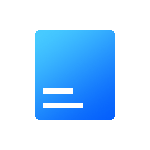網口打印機設置教程(新)
一 網口打印機介紹
1.1 思路描述
1、網口打印機能打印的前提是:電腦能發打印數據給打印機。
2、電腦能發打印數據給打印機的前提是:首先電腦和打印機要能通信,然后要安裝對應打印機的驅動以及配置端口。
3、電腦和打印機要能通信的前提是:打印機的IP和電腦的IP要在同一個網段內,(一個網段可以簡單的理解為:一個IP的前三個數 例如
IP 192.168.1.220 則網段為:192.168.1)
4、基本思路:讓打印機和電腦的IP處于同一個網段內即可,安裝驅動,配置網口端口。
1.2 說明
1、一個網口打印機可以對應多臺電腦,一臺電腦可以對應多臺網口打印機(前提:打印機和電腦都在一個局域網內)。即一個網口打印機可以為多臺電腦提供打印服務,一臺電腦也可以利用多臺網口打印機。
2、一臺電腦上,對應的一個網口打印機就需要一個網口端口(對應幾臺網口打印機,就需要幾個網口端口)。
二 連接打印機
將打印機插上電源,連接網線插在交換機/路由器上面,確保打印機和電腦連接的是同一個網絡。
三 配置打印機
3.1 檢查IP地址
1、檢查電腦自身ip地址:點擊開始——點擊運行或者直接在搜索框輸入cmd ,回車——進入黑屏輸“ipconfig”回車——電腦自己的ipv4地址(192.168.x.yyy)。記錄之,以確定能上網的ip網段。


2、檢查打印機ip地址:關掉打印機尾部電源,長按打印機Feed鍵,打開電源后1秒再松開按鍵。此時打印機自動打出自身配置自檢文件。如下圖所示,在小票上找到 IP address 那一行,后面的即為打印機的IP地址。

3.2 修改電腦IP地址
1、右鍵網絡或網上鄰居——屬性——右鍵本地連接——屬性——彈開本地連接屬性框——雙擊Internet協議版本4(TCP/IPV4)——高級——添加IP地址



3.3 修改打印機IP地址
1、找到修改打印機IP的工具 ,打開小太陽圖標程序


2、在舊的IP地址那欄輸入第四步查看到的打印機IP地址,在新的IP地址那欄輸入第一步查看的電腦IP的前三段,最后一位數最好寫大一點,可以是200~255之間的數字。點擊連接測試,若出現 當藍色那排IP跳到了紅色那排,即第一排顯示IP地址為:192.168.2.200,則表示修改成功。
當藍色那排IP跳到了紅色那排,即第一排顯示IP地址為:192.168.2.200,則表示修改成功。
若出現 ,則表示連接錯誤,請檢查打印機與交換機/路由器連接是否有問題,重新連接之后,再進行測試。
,則表示連接錯誤,請檢查打印機與交換機/路由器連接是否有問題,重新連接之后,再進行測試。
3、修改成功之后,按照之前設置電腦IP地址的路徑,將192.168.123.100此路徑刪除。

四 安裝打印機驅動
1、找到打印機驅動文件,安裝打印機驅動。

2、設置打印機端口
開始——設備和打印機——找到打印機驅動右鍵——打印機屬性——端口——添加端口按鈕——選Standard TCP/IP Port——新端口(P)…——下一步——輸入打印機設定的IP地址(192.168.2.200)——下一步——設備類型:自定義——下一步——完成——應用/確定




為第一個驅動配置IP端口后,點擊常規——打印測試頁,如能正常打印,恭喜恭喜!若有多臺網口打印機請重復以上步驟為另外的打印機驅動配置相應的IP端口。分別打印測試頁。
五 設置打印機
打開三餐美食管理系統——店務管理——店鋪管理——打印設置——添加打印機——選擇有線有驅打印——打印機名選擇安裝的驅動名稱——設置打印機別名、打印聯數等信息——勾選所需打印菜品分類——提交。

快跑者外賣系統免費試用地址:https://www.snailcrm.com/register?mark=%E5%88%98%E5%B3%BB%E6%9D%B0

免費注冊店鋪:?店鋪申請
加盟經銷商請戳:?提交表單

關注三餐美食微公眾平臺food101,還有更多精彩哦!
編輯:薇薇糖 | 排版:薇薇糖 | 作者:轉載&原創
原創文章,轉載保留聯系方式和版權!